Revocare un finanziamento
La revoca di un finanziamento avviene tramite il link Revoca finanziamento presente in fondo alla scheda Ammissione o Concessione del finanziamento. A seconda del tipo di finanziamento si avranno diverse azioni svolte in automatico dal sistema:
• se il finanziamento è in stato “ammesso” verrà registrata una modifica storica di ammissione, e il finanziamento passa allo stato “revocato”;
• se il finanziamento non ha dati di ammissione (concessione diretta o concessione multipla) verrà registrata una modifica storica di concessione e il finanziamento passa allo stato “revocato”;
• se il finanziamento ha dati di ammissione e concessione il sistema inserisce una modifica storica di ammissione e una modifica storica di concessione; il finanziamento passa allo stato “revocato”.
Non è possibile la revoca di un finanziamento che abbia dati di rendicontazione.
E’ obbligatorio selezionare il Provvedimento di revoca (Figura 426).

Figura 426
Per scegliere il Provvedimento di
revoca selezionare l’icona  che permette di accedere alla pagina di
Ricerca provvedimenti (Figura 427).
che permette di accedere alla pagina di
Ricerca provvedimenti (Figura 427).
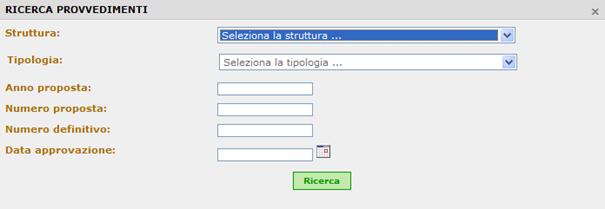
Figura 427
Inserendo i campi e premendo Ricerca è possibile visualizzare tutti i Provvedimenti che rispondono ai criteri inseriti.
Per inserire
la Data è possibile utilizzare il
calendario premendo il pulsante  accanto alle rispettive caselle. Per
scorrere i mesi si possono utilizzare le frecce avanti
accanto alle rispettive caselle. Per
scorrere i mesi si possono utilizzare le frecce avanti  e indietro
e indietro  oppure aprire le liste del mese e
dell’anno
oppure aprire le liste del mese e
dell’anno  e selezionare
quelli desiderati (Figura 428).
e selezionare
quelli desiderati (Figura 428).
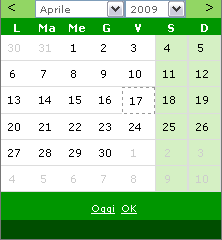
Figura 428
Se non si inserisce nessun criterio di ricerca il sistema presenterà la lista completa di tutti i Provvedimenti (Figura 429).
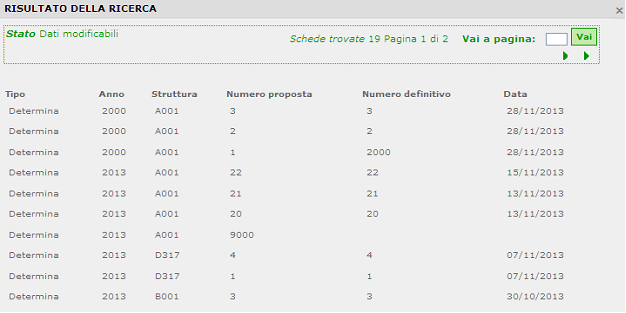
Figura 429
La lista dei risultati della ricerca visualizza dieci elementi
per pagina. Per scorrere le pagine premere i pulsanti pagina successiva  ,
pagina precedente
,
pagina precedente  ,
torna alla prima pagina
,
torna alla prima pagina
 , vai
all’ultima pagina
, vai
all’ultima pagina  . Per andare
alla pagina desiderata digitare il numero nella casella Vai a pagina e premere il
pulsante Vai (Figura 430).
. Per andare
alla pagina desiderata digitare il numero nella casella Vai a pagina e premere il
pulsante Vai (Figura 430).

Figura 430
Selezionando il provvedimento dalla lista dei risultati il sistema inserisce automaticamente la Proposta di provvedimento e i Dati definitivi nelle rispettive caselle di testo (Figura 281).

Figura 431
Premere Salva per convalidare la revoca. Il sistema effettua le seguenti registrazioni:
Ø inserimento di una modifica storica di concessione che azzera i dati di concessione,
Ø inserimento di una modifica storica di ammissione che azzera i dati di ammissione,
Ø aggiornamento dello stato del finanziamento a “revocato”,
Ø storno delle differenze ammesso – concesso registrate sul finanziamento,
Ø storno delle differenze ammesso – concesso registrate sull’atto se la differenza è contabilizzata come riduzione impegno, se la differenza è contabilizzata come eccedenza non viene stornata.